电脑彩屏之后黑屏怎么回事?如何快速诊断问题?
游客 2025-04-13 13:40 分类:电脑技巧 18
电脑在使用过程中突然出现彩屏后黑屏的情况,对于许多用户来说是一个让人头疼的问题。这不仅影响了工作和娱乐,甚至可能预示着硬件故障。本文将全面剖析电脑彩屏后黑屏的可能原因,并提供一套细致的快速诊断流程,帮助用户在遇到问题时能够快速找出问题所在,及时解决。
故障现象:电脑彩屏后突然黑屏
在深入分析之前,让我们先明确故障现象。用户提到的“彩屏后黑屏”,通常是指电脑在正常运行一段时间后,屏幕突然从正常的彩色显示变为黑屏,没有显示任何图像。这种情况下,电脑可能仍处于运行状态,用户仍能听到系统运行的声音或者风扇转动的声音,但屏幕已经无法显示任何信息。

故障原因分析
1.显卡问题
显卡故障是导致电脑彩屏后黑屏的常见原因之一。无论是独立显卡还是集成显卡,在硬件损坏、驱动程序不稳定或过热的情况下,都可能导致黑屏。
2.显示器或连接线故障
如果电脑与显示器之间的连接线出现松动或损坏,或者显示器自身出现故障,也可能导致显示中断。
3.系统软件冲突
某些软件冲突或系统更新不完整等软件层面的问题,也会导致显示系统出现异常,从而引起黑屏。
4.操作系统故障
操作系统文件损坏或系统设置错误,也可能造成显示问题。Windows系统中的“视频驱动程序响应超时”错误就是一种典型表现。
5.内存问题
不稳定的内存条或者内存条接触不良,也可能导致电脑在运行过程中出现黑屏现象。

快速诊断步骤指南
步骤1:检查物理连接
确保所有的显示器连接线都连接完好,没有松动或损坏。如果是笔记本电脑,请检查外部显示器连接是否稳定。
步骤2:重启电脑与显示器
试着重启电脑。如果重启后问题依旧,也试着重启显示器。有时候简单的重启操作能够解决临时的信号同步问题。
步骤3:检查显卡状态
如果电脑有独立显卡,请检查显卡是否安装牢固,并尝试重新拔插显卡。对于笔记本电脑,可以通过外接独立显示器来测试是否为内置显卡问题。
步骤4:进行系统诊断
在电脑重启后,进入系统的安全模式,检查最近安装的软件或驱动是否有冲突。尝试更新显卡驱动程序或回滚至旧版本。
步骤5:内存检测
使用Windows内置的内存诊断工具检测内存条是否有问题。如果发现错误,可能需要更换内存条或调整内存条位置。
步骤6:硬件检查
如果以上步骤都无法解决问题,可能需要进一步检查其他硬件,包括主板、电源等是否工作正常。
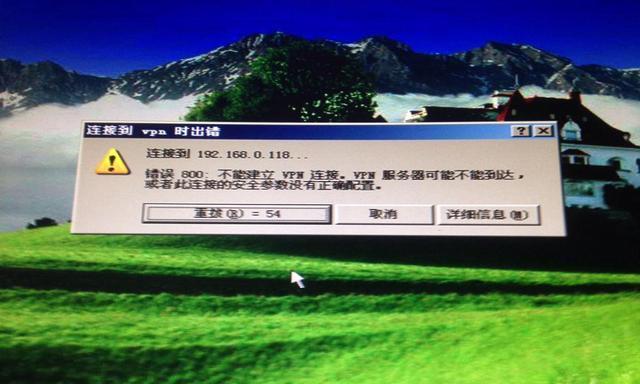
电脑彩屏后突然黑屏可能是由多种因素导致的。通过上述详细的诊断步骤,用户可以逐步排查问题所在。如果在诊断过程中遇到困难,建议联系专业技术人员进行检查和维修。在处理这类问题时,保持冷静和耐心是解决之道。希望本文能助您快速定位问题,恢复电脑的正常使用。
版权声明:本文内容由互联网用户自发贡献,该文观点仅代表作者本人。本站仅提供信息存储空间服务,不拥有所有权,不承担相关法律责任。如发现本站有涉嫌抄袭侵权/违法违规的内容, 请发送邮件至 3561739510@qq.com 举报,一经查实,本站将立刻删除。!
相关文章
- 电脑连接A盘和C盘内存的方法是什么? 2025-04-15
- 华为电脑过热导致自动黑屏的原因是什么? 2025-04-15
- 电脑关机的原理是什么? 2025-04-15
- 电脑bns配置恢复步骤是什么? 2025-04-14
- 电脑无声音问题如何解决? 2025-04-14
- 如何改变电脑图标颜色? 2025-04-14
- 电脑扬声器无声怎么解决? 2025-04-14
- 手机触碰电脑导致黑屏原因是什么? 2025-04-14
- 秦越电脑配置性能如何?价格是多少? 2025-04-14
- 游戏直播电脑配置推荐?如何打造完美直播体验? 2025-04-14
- 最新文章
-
- 联想笔记本的小红点怎么关闭?关闭小红点的正确步骤是什么?
- 笔记本电脑KBBL接口是什么?
- 华硕笔记本如何进入bios设置?
- 苹果笔记本盒盖状态下如何设置听音乐?
- 坚果投影仪推荐使用哪些播放器软件?如何下载安装?
- 倒持手机拍照的技巧和方法是什么?
- 电脑红绿黑屏怎么办解决?有哪些可能的原因?
- 联想电脑尖叫声音大解决方法?
- 如何设置投影仪进行墙面投影?
- 如何阅读电脑主机配置清单?哪些参数最重要?
- 假装拍照模块手机拍摄方法是什么?
- 监控维修笔记本电脑费用是多少?服务流程是怎样的?
- 笔记本电源键配置如何设置?设置中有哪些选项?
- 笔记本电脑键盘卡住怎么解开?解开后键盘是否正常工作?
- 超清小孔摄像头如何用手机拍照?操作方法是什么?
- 热门文章
- 热评文章
- 热门tag
- 标签列表

